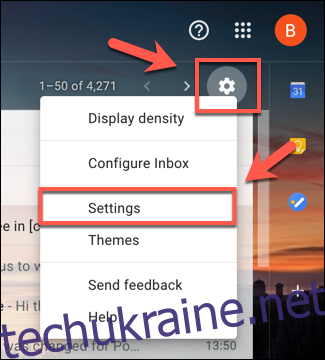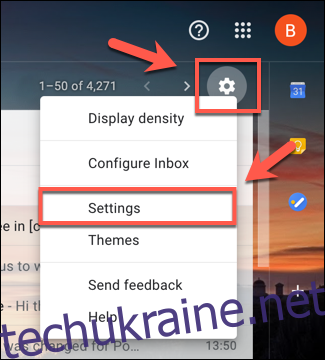У кожного з нас були моменти, коли ми одразу пошкодували, що надіслали електронний лист. Якщо ви перебуваєте в такому положенні і користуєтеся Gmail, у вас є невелике вікно, у якому можна виправити свою помилку, але у вас є лише кілька секунд, щоб зробити це. Ось як.
Хоча ці інструкції призначені для користувачів Gmail, ви також можете скасувати надіслані електронні листи в Outlook. Outlook дає вам 30-секундне вікно, щоб відкликати надіслану електронну пошту, тому вам доведеться бути швидким.
Встановлення періоду скасування електронної пошти в Gmail
За замовчуванням Gmail надає лише 5-секундне вікно, у якому можна викликати електронний лист після натискання кнопки надсилання. Якщо це занадто короткий термін, вам потрібно буде продовжити час, протягом якого Gmail зберігатиме електронні листи в очікуванні, перш ніж він їх надішле. (Після цього електронні листи не можна буде отримати.)
На жаль, ви не можете змінити тривалість цього періоду скасування в додатку Gmail. Вам потрібно буде зробити це в меню налаштувань Gmail в Інтернеті на комп’ютері з ОС Windows 10 або Mac.
Ви можете зробити це за допомогою відкриття Gmail у вибраному веб-переглядачі та натиснувши значок «Налаштування шестерні» у верхньому правому куті над списком електронної пошти.
Звідси натисніть опцію «Налаштування».
Після того, як ви змінили період скасування, натисніть кнопку «Зберегти зміни» внизу меню.
Вибраний вами період скасування буде застосовано до вашого облікового запису Google в цілому, тому він застосовуватиметься до електронних листів, які ви надсилаєте в Gmail в Інтернеті, а також до електронних листів, надісланих у програмі Gmail на iPhone, iPad, або Android пристроїв.
Як відкликати електронну пошту в Gmail в Інтернеті
Якщо ви хочете відкликати електронний лист, надісланий у Gmail, вам потрібно зробити це протягом періоду скасування, який застосовується до вашого облікового запису. Цей період починається з моменту натискання кнопки «Відправити».
Щоб відкликати електронний лист, натисніть кнопку «Скасувати», яка з’являється у спливаючому вікні «Повідомлення надіслано», яке видно в нижньому лівому куті вікна Gmail в Інтернеті.
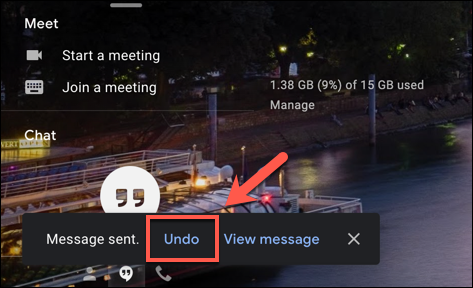
Це ваш єдиний шанс відкликати електронний лист — якщо ви його пропустите або натиснете кнопку «X», щоб закрити спливаюче вікно, ви не зможете його відкликати.
Після закінчення періоду скасування кнопка «Скасувати» зникне, а електронний лист буде надіслано на поштовий сервер одержувача, де його більше не можна буде відкликати.
Як відкликати електронну пошту в Gmail на мобільних пристроях
Процес відкликання електронної пошти аналогічний під час використання програми Gmail на вашому пристрої iPhone, iPad, або Android пристроїв. Щойно ви надішлете електронний лист у поштовому клієнті Google, унизу екрана з’явиться чорне спливаюче вікно, яке повідомляє, що лист надіслано.
Кнопка «Скасувати» з’явиться в правій частині цього спливаючого вікна. Якщо ви хочете припинити надсилання електронної пошти, торкніться цієї кнопки протягом періоду скасування.
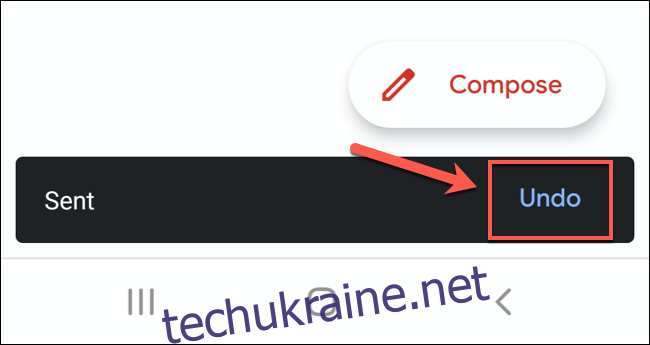
Натискання «Скасувати» призведе до виклику електронної пошти, і ви повернетеся на екран чернетки «Написати» у програмі. Потім ви можете внести зміни до електронної пошти, зберегти її як чернетку або повністю видалити.